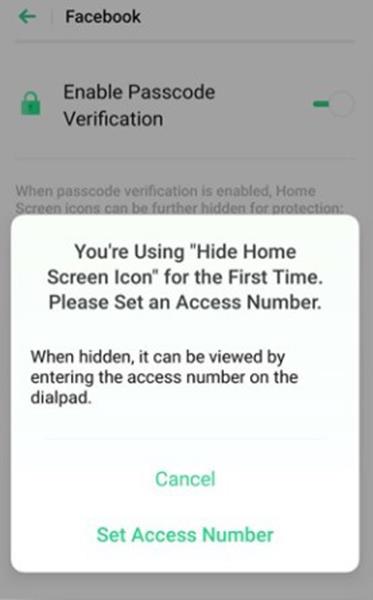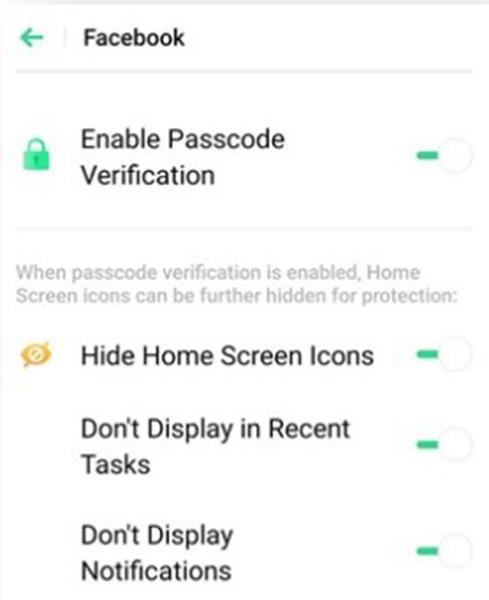Yra daug žmonių, kurie yra labai smalsūs ir žiūri į kitų žmonių telefonus, kai juos naudoja. Todėl naudodami keletą saugos funkcijų galite paslėpti visas savo programų piktogramas nuo visų smalsių akių. Ar žinote, ar yra programa su šia funkcija? Žemiau esančiame straipsnyje „Quantrimang“ padės jums paslėpti programas „Oppo“ pagrindiniame ekrane. Turėsite pridėti šifravimo programą ir nustatyti šios programos prieigos numerį, kurį žinosite tik jūs. Programos kodavimas ir prieigos numerio nustatymas yra labai paprastas.
Ši funkcija taikoma ColorOS 5.0 ir naujesnėms versijoms. Patikrinkite operacinės sistemos versiją skiltyje Nustatymai > Apie telefoną .
Kad galėtumėte paslėpti programų piktogramas pagrindiniame ekrane, pirmiausia turite nustatyti slaptažodį ir užšifruoti programas.
Kaip paslėpti programų piktogramas „Oppo“ pagrindinio ekrano nustatymuose
1. Eikite į Nustatymai > Sauga > Programų šifravimas , tada įveskite patvirtinimo slaptažodį, kad patektumėte į programos užrakinimo ekraną .
2. Spustelėkite programą, įjunkite Enable Passcode Verification , tada įjunkite Slėpti pagrindinio ekrano piktogramą .
3. Ekrane pasirodo pranešimas, kuriame prašoma nustatyti prieigos numerį. Paslėptas programas galite atidaryti įvedę numerį Telefono programoje . Šis pranešimas pasirodo tik tada, kai pirmą kartą naudojate šią paslėptą funkciją. Spustelėkite Nustatyti prieigos numerį .
4. Nustatykite skaičių, kuris prasideda ir baigiasi # , bet yra nuo 1 iki 16 simbolių (pvz., #123456#). Tada spustelėkite Atlikta .
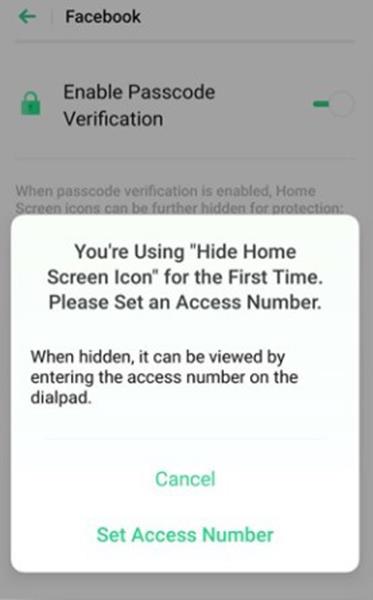
Galite įdiegti paslėptas programas, kurios nerodomos naujausiose užduotyse , arba išjungti jų pranešimus.
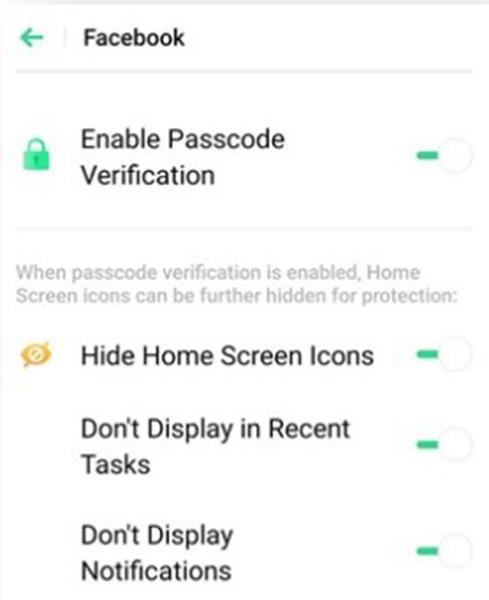
Atidarykite paslėptas programas
Pradiniame ekrane paspauskite Telefonas , tada skaičių klaviatūra įveskite prieigos numerį (pvz., #123456#), tada pasirodys paslėptų programų aplankas.
Dėmesio:
- Galite nepaisyti šifravimo kodo ir atidaryti paslėptas programas tiesiogiai įvesdami prieigos numerį.
- Programas, kurios nerodomos paskutinėse užduotyse, galima uždaryti naudojant valymo funkciją.
- Kai pirmą kartą naudojate paslėptą funkciją, prieigos numerį galima nustatyti tik vieną kartą. Jei pamiršote numerį, iš naujo nustatykite telefono gamyklinius nustatymus.